Accessフォーム/レポートの効率的利用法
2022.10.15
 はじめに
はじめに
ボタンをクリックしたときや条件設定でフォーム/レポートを開いたときにラベル表示を変えることができます。この設定をすることで1つのフォーム/レポートでいろいろな場面に使いまわすことができます。
 .caption
.caption
.caption は、ラベルなどオブジェクトのプロパティ「標題」を設定します。
例えば、[日付]ボタンをクリックすると
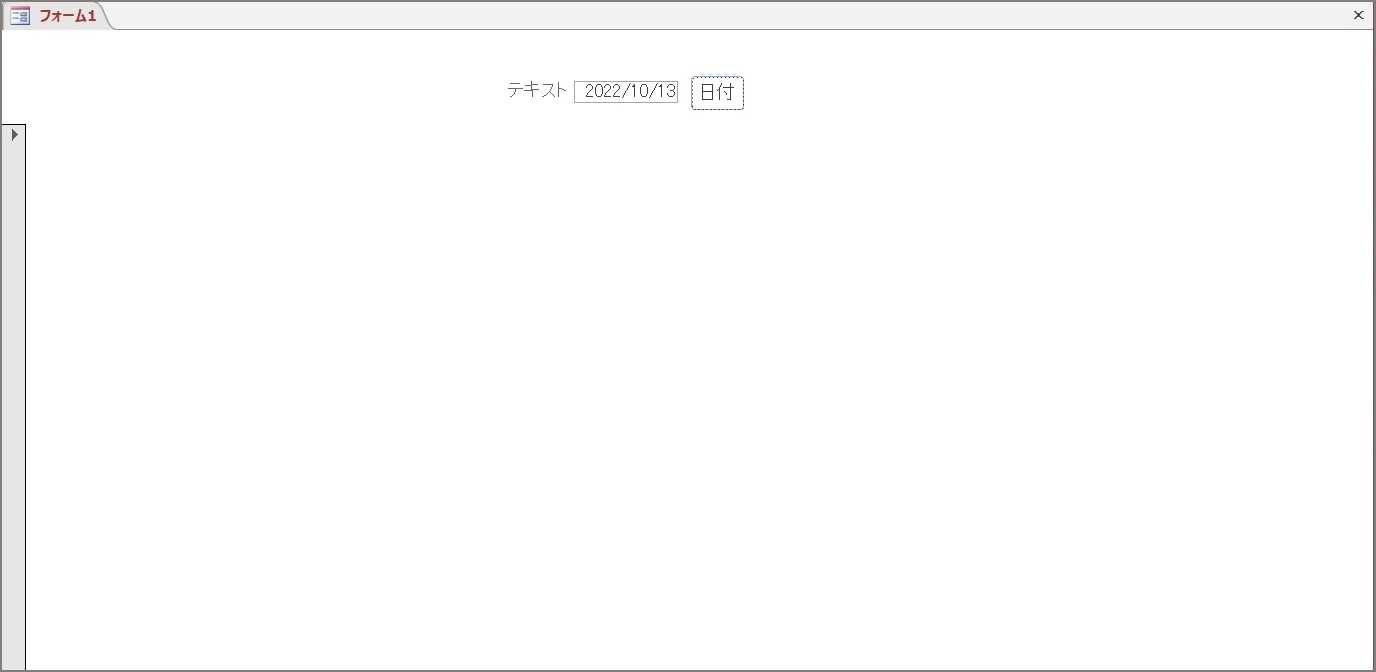
見出しラベル「テキスト」の表示が「日付」に変更されます。
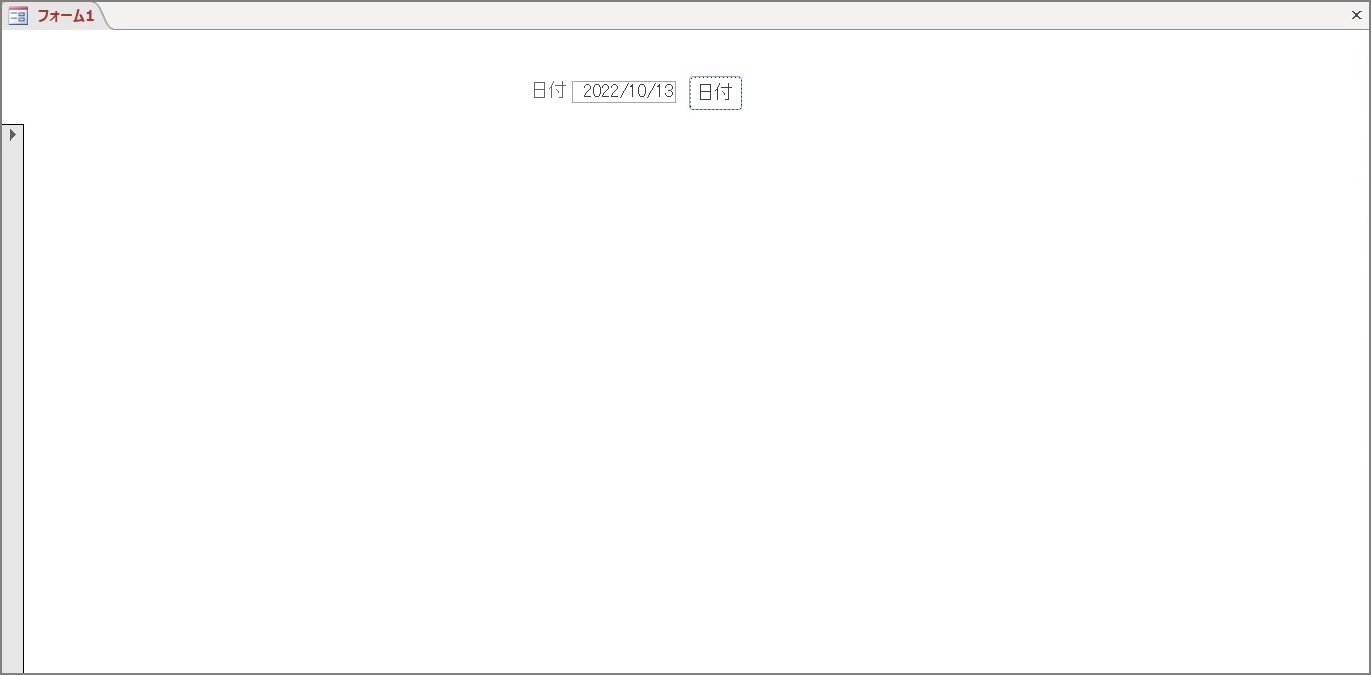
[日付]ボタンのプロパティ「クリック時」に次のコードを記述します。
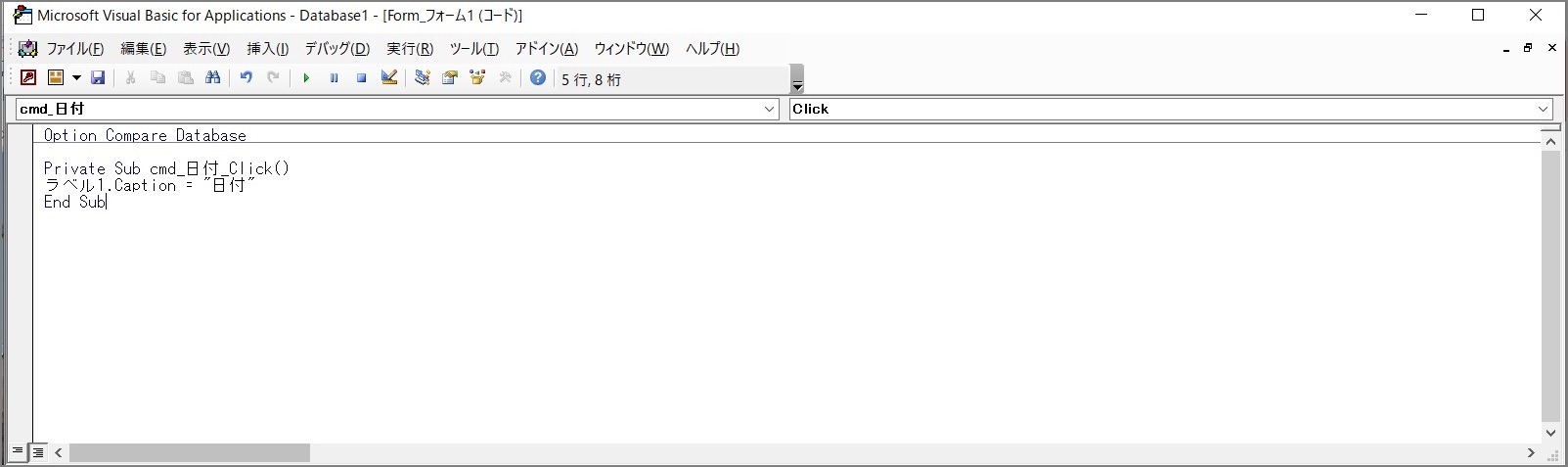
Private Sub cmd_日付_Click()
ラベル1.Caption = "日付"
End Sub
 .visible
.visible
.visibleは、線やボタンなどオブジェクトのプロパティ「可視」を設定します。
例えば、[修正]ボタンをクリックすると
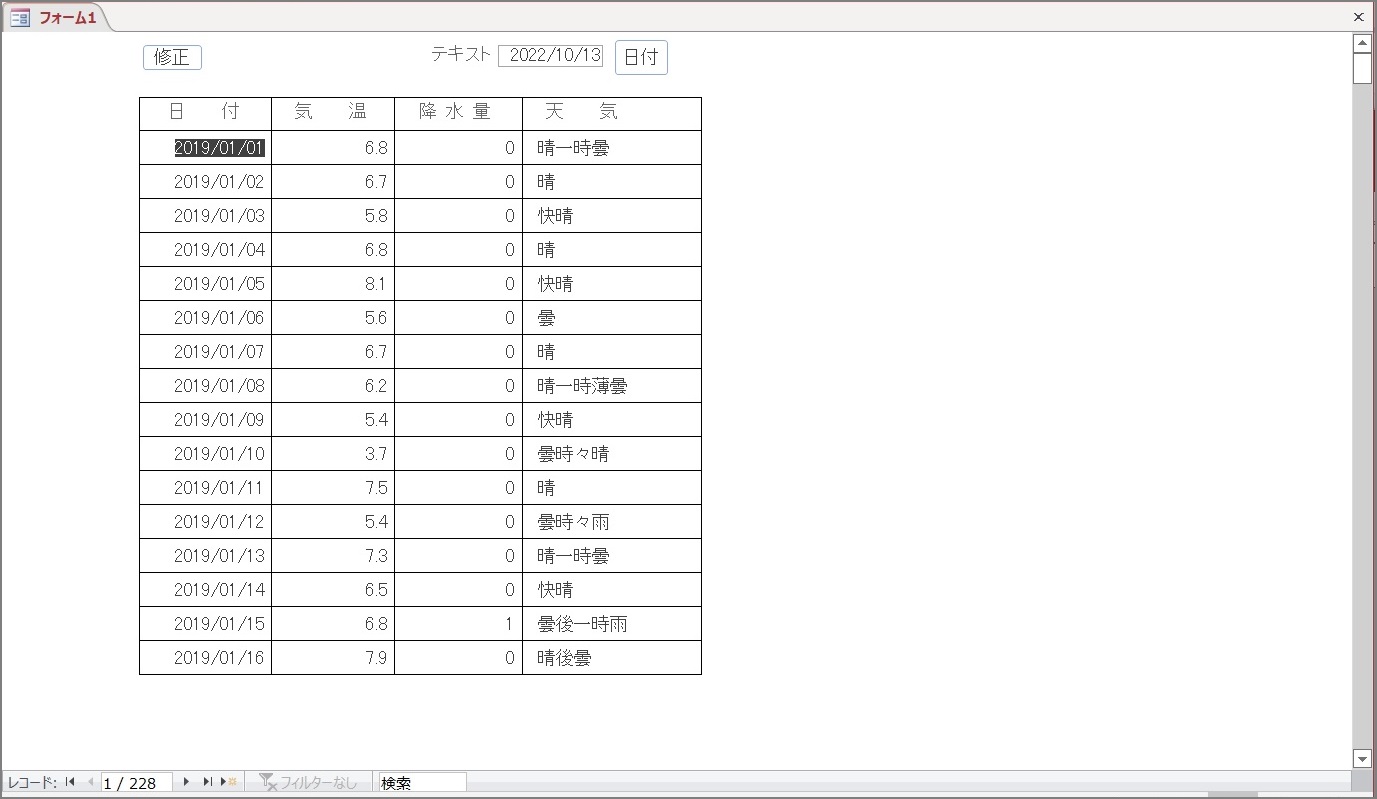
見出しラベル「選択」と[●]ボタンと表の罫線を表示させます。
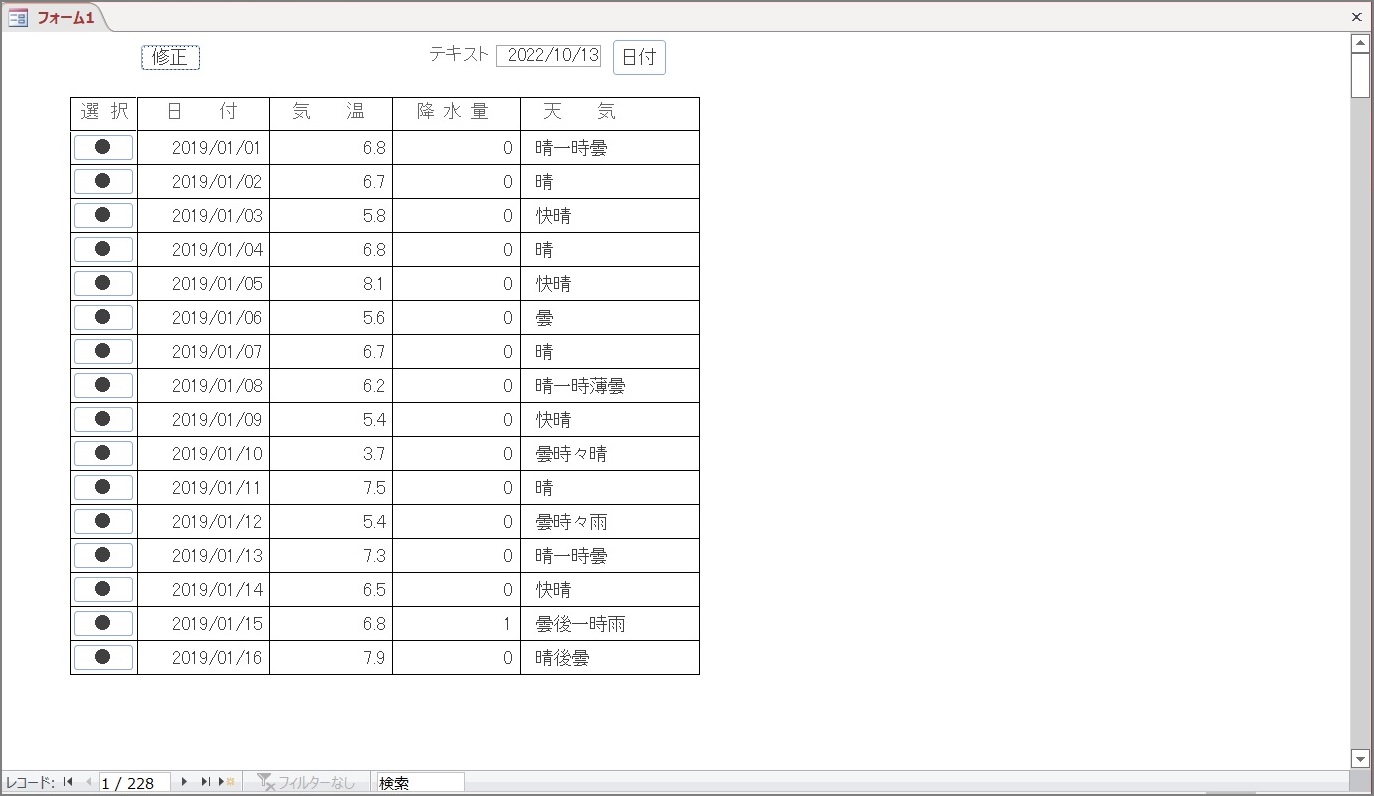
コードを記述する前に、フォームを開いたときに表示させないオブジェクト(ボタンと線)のプロパティの「可視」を「いいえ」に設定します。
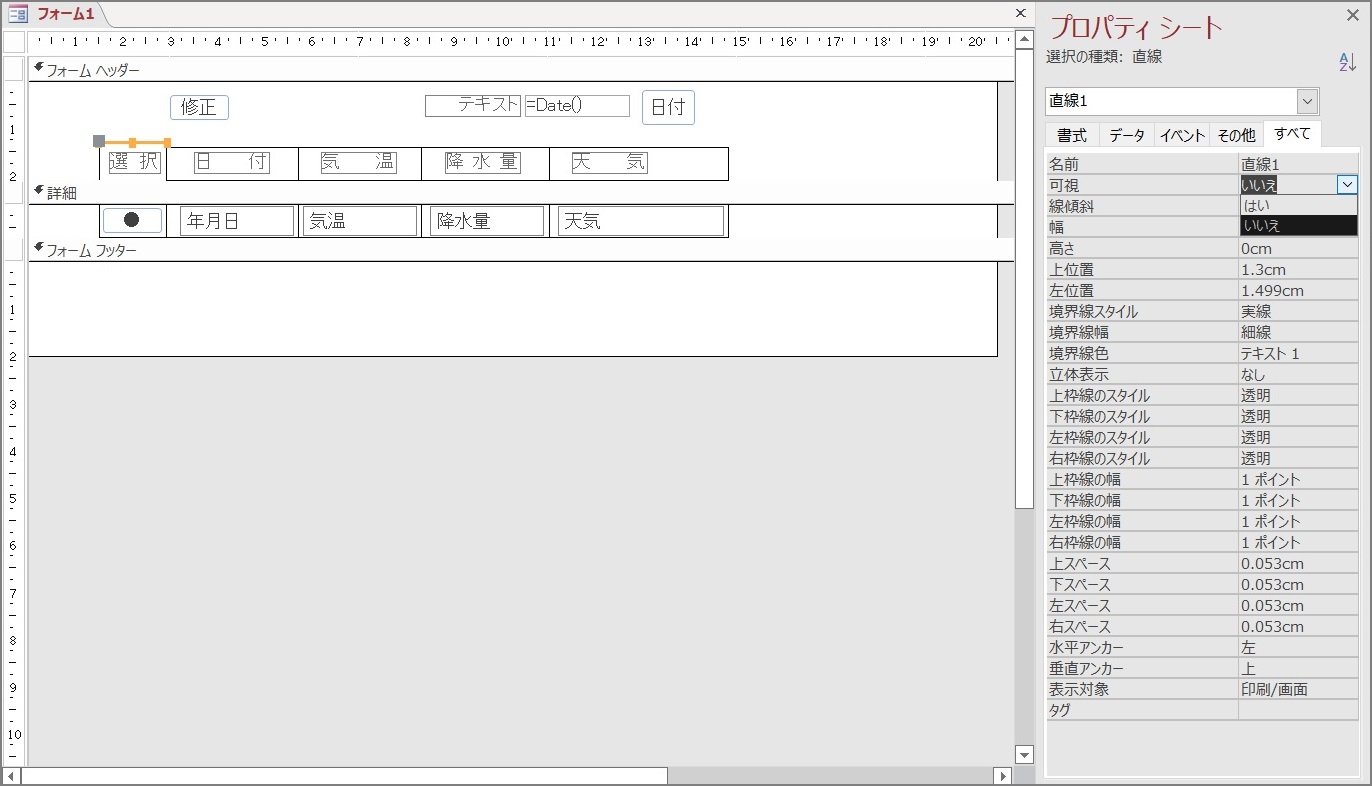
次に、[修正]ボタンのプロパティ「クリック時」に次のコードを記述します。
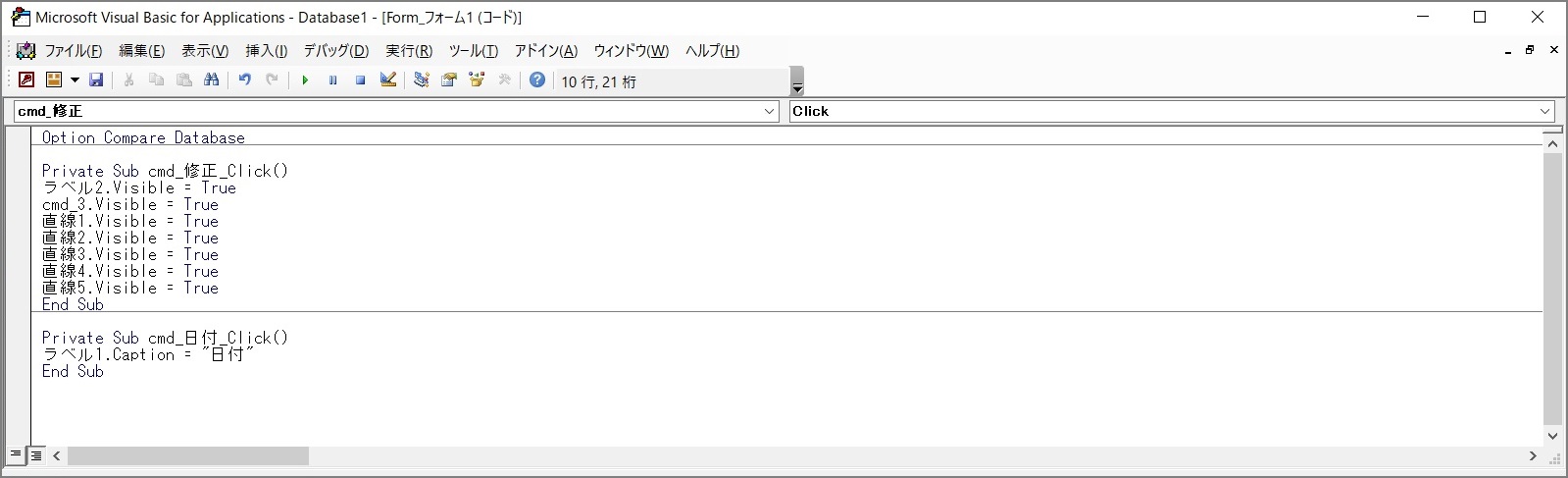
Private Sub cmd_修正_Click()
ラベル2.Visible = True
cmd_3.Visible = True
直線1.Visible = True
直線2.Visible = True
直線3.Visible = True
直線4.Visible = True
直線5.Visible = True
End Sub
 まとめ
まとめ
画面を開いたときに条件によってラベルの表示を変えたり、一部のオブジェクトを非表示にして、効率的なフォームやレポートを作れます。
また、フォーム上では処理中のメッセージ表示などアイデア次第で.caption や .visible でアレンジしてみてはいかがでしょうか。